Wifi роутеры обеспечивают беспроводной доступ в интернет. В этой статье мы расскажем, как настроить wifi роутер без лишних проблем.
Установите роутер в удобное место, подключите его к электросети и к компьютеру с помощью кабеля Ethernet. Откройте веб-браузер, введите IP-адрес роутера.
Для начала зайдите в настройки роутера, используя логин и пароль из документации. Обязательно измените пароль для защиты сети. Затем перейдите на вкладку "Wi-Fi" или "Настройки беспроводной сети" и укажите имя и пароль для вашей сети. Выберите безопасный тип шифрования.
Сохраните изменения и перезапустите роутер. Теперь можно подключиться к wifi. Найдите свою сеть на компьютере, введите пароль и будете подключены!
Как настроить wifi роутер

Настройка wifi роутера может показаться сложной, но с правильным подходом и инструкциями она станет проще. В этом разделе мы расскажем, как настроить wifi роутер без лишних хлопот.
1. Подключите wifi роутер к питанию и убедитесь, что он включен. Подключите его к компьютеру с помощью Ethernet-кабеля.
2. Откройте веб-браузер и введите IP-адрес роутера в адресной строке. Обычно это "192.168.1.1" или "192.168.0.1". Если не знаете IP-адрес, посмотрите в документации или обратитесь к производителю.
3. После ввода IP-адреса увидите страницу входа в настройки роутера. Введите учетные данные (логин и пароль), которые указаны в документации или на коробке роутера.
4. После успешного входа в настройки роутера, вы будете перенаправлены на главную страницу управления. Вам может быть предложено выбрать тип подключения (PPPoE, DHCP или статический IP). Если вы не уверены, обратитесь к своему провайдеру.
5. Настройте WiFi-сеть, задав уникальное имя сети (SSID) и пароль. Пароль должен быть сложным для безопасности.
6. После настройки WiFi-сети, сохраните изменения и перезагрузите роутер. Подключитесь к новой WiFi-сети с помощью компьютера или ноутбука, используя введенное имя сети (SSID) и пароль.
7. Проверьте подключение к Интернету и настройте дополнительные параметры, если необходимо. В зависимости от вашего роутера, вы можете настроить фильтры доступа, проброс портов, гостевую сеть и другие функции.
Вот и все! Теперь вы знаете, как настроить wifi роутер в вашей локальной сети. Не забывайте сохранять настройки и регулярно обновлять программное обеспечение роутера для безопасности и стабильной работы сети.
Установка роутера в локальной сети
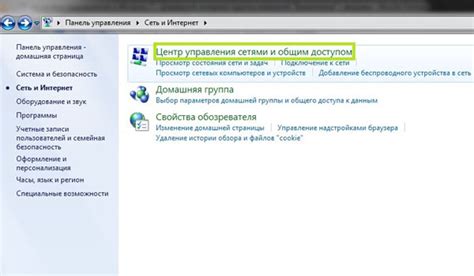
- Убедитесь, что у вас есть все необходимые компоненты для установки роутера: сам роутер, сетевой кабель, компьютер или ноутбук.
- Подключите роутер к источнику питания и дождитесь его запуска, обычно это занимает не больше минуты.
- Подключите сетевой кабель к порту WAN роутера и другой конец к вашему модему или проводной сети.
- Подключите компьютер к роутеру через сетевой кабель или Wi-Fi.
- Войдите в настройки роутера, используя IP-адрес (обычно 192.168.0.1 или 192.168.1.1).
- Произведите базовую настройку роутера, включая имя Wi-Fi сети и пароль.
- Настройте безопасность Wi-Fi сети, включив шифрование WPA2-PSK.
- Сохраните настройки и перезагрузите роутер.
После выполнения этих шагов ваш роутер будет готов к работе в локальной сети. Теперь можно подключиться к Wi-Fi и наслаждаться быстрым интернетом!
Выбор наилучших настроек Wi-Fi сети
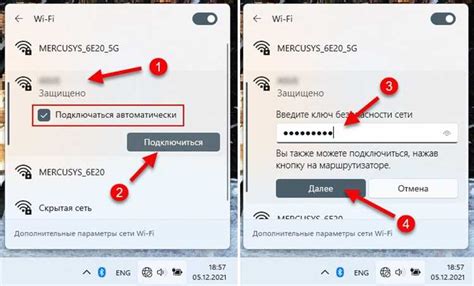
Вот несколько ключевых моментов, которые стоит учесть при выборе наилучших настроек wifi сети:
- Выбор частотного диапазона: При настройке wifi роутера можно выбрать частотный диапазон 2,4 ГГц или 5 ГГц. Частота 2,4 ГГц обеспечивает дальнюю дальность распространения сигнала, но скорость передачи данных ниже по сравнению с частотой 5 ГГц. Частота 5 ГГц обеспечивает более высокую скорость передачи данных, но имеет меньшую дальность действия. При выборе частотного диапазона, учитывайте плотность радиосигналов в вашей локальной сети и соседних сетях.
- Выбор канала: Для лучшей работы wifi сети важно выбрать свободный канал. Избегайте наложения сигналов с другими сетями, особенно с похожими частотами. Можно воспользоваться программами или приложениями для анализа загруженности каналов в вашем районе.
- Выбор безопасности: Чтобы защитить wifi сеть, выберите надежную защиту. Распространенные типы безопасности WEP, WPA и WPA2. Наиболее безопасным считается WPA2, рекомендуется выбрать его.
- Настройка пароля: После выбора типа безопасности, создайте надежный пароль для доступа к wifi сети. Рекомендуется использовать сложный пароль из букв (верхнего и нижнего регистра), цифр и специальных символов. Надежный пароль обеспечит безопасность вашей сети.
Правильная настройка wifi роутера с учетом указанных моментов гарантирует стабильное и безопасное интернет-соединение в вашей локальной сети.
Настройка защиты wifi сети от несанкционированного доступа

Одной из основных мер защиты wifi сети является установка пароля. Пароль - это комбинация символов, которую нужно ввести для доступа к wifi сети. Рекомендуется использовать сложные комбинации символов, включая буквы разного регистра, цифры и специальные символы, чтобы сделать пароль сложнее для взлома.
Также рекомендуется изменить имя wifi сети (SSID) по умолчанию. Это поможет усилить безопасность вашей сети, поскольку стандартное имя wifi сети часто известно злоумышленникам и может упростить им задачу при взломе сети.
Дополнительно, можно использовать фильтрацию MAC-адресов для ограничения доступа к wifi сети только для известных устройств. Каждое устройство имеет уникальный MAC-адрес, который можно найти в настройках устройства. Установка фильтрации MAC-адресов поможет предотвратить подключение несанкционированных устройств к вашей wifi сети.
Также, регулярное обновление прошивки вашего wifi роутера является важной составляющей для обеспечения безопасности сети. Обновление прошивки поможет удержать взломщиков подальше от вашей wifi сети и обеспечит стабильную работу сети.
Защита wifi сети очень важна для безопасности вашей локальной сети. Следуя рекомендациям, вы сможете защитить свою wifi сеть.
Управление доступом к wifi сети
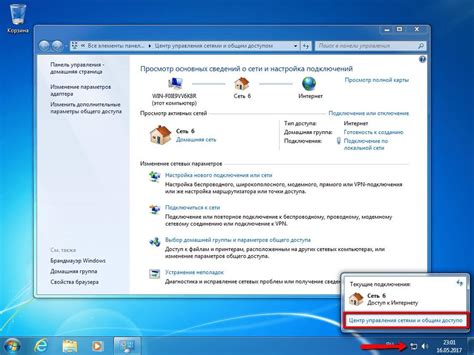
- Измените стандартные учетные данные wifi роутера, чтобы предотвратить несанкционированный доступ.
- Создайте безопасную беспроводную сеть, используя WPA2 ключ (PSK) для шифрования.
- Ограничьте доступ к wifi сети по MAC-адресам. Каждое устройство имеет уникальный MAC-адрес. Задайте список доверенных адресов и запретите доступ другим устройствам.
- Настройте гостевую сеть с отдельным паролем. Это обеспечит защиту вашей личной информации.
- Периодически меняйте пароль от wifi. Рекомендуется менять его каждые 3-6 месяцев для защиты сети.
- Отключите WPS на роутере, чтобы избежать возможных атак.
Следуя этим рекомендациям, вы сможете обеспечить безопасность своей wifi сети и минимизировать риски несанкционированного доступа.
Настройка QoS для оптимального распределения скорости

Для настройки QoS на вашем wifi роутере выполните следующие шаги:
- Войдите в административную панель роутера. Для этого откройте браузер и введите IP-адрес роутера в адресную строку. Обычно IP-адрес указан на наклейке на задней панели роутера.
- Войдите в настройки сети, используя свои учетные данные.
- Найдите раздел настроек QoS (Quality of Service) в меню роутера.
- Включите QoS и выберите режим работы. Настройки могут различаться в зависимости от модели и производителя роутера.
- Установите приоритеты для устройств или приложений.
- Сохраните настройки и перезагрузите роутер.
Настройка QoS на wifi роутере поможет оптимизировать использование интернет-соединения и обеспечить качественную работу устройств и приложений в локальной сети.
Решение проблем с wifi сигналом и скоростью

Проблема низкой скорости Wi-Fi может быть вызвана нестабильным соединением или слабым сигналом. Попробуйте переместить роутер ближе к устройствам, с которыми работаете, и убедитесь, что нет препятствий между роутером и устройством. В случае неудачи, попробуйте использовать усилитель сигнала Wi-Fi.
Проблема с Wi-Fi может быть вызвана перегруженным каналом. Если много сетей вокруг, измените канал в настройках роутера.
Важно, чтобы ваш роутер поддерживал быстрые стандарты Wi-Fi. Проверьте скорость передачи данных и обновите оборудование при необходимости.
Обязательно защитите свою сеть Wi-Fi надежным паролем и шифрованием, чтобы избежать ухудшения качества сигнала.
Отключите лишние устройства, которые могут нагружать вашу сеть. Это поможет улучшить скорость передачи данных.
Следуя этим советам, вы улучшите качество сигнала и скорость вашей Wi-Fi сети без лишних хлопот.